详细教您电脑插耳机没声音怎么办
- 2018-12-05 11:00:28 分类:win7
大家有没有遇到过耳机插到电脑上没声音的情况呢?外放没问题,耳机也没有问题,为什么两个放一块就有问题了呢?实际上这是电脑设置的问题。我们一起来看看怎么设置电脑耳机声音的吧
电脑插耳机没声音怎么办呢?我们在使用电脑的过程中难免会出现各种问题,这不,又有网友反映电脑耳机没声音了。其实解决方法很简单,几步就搞定啦,赶紧来学习一下吧
1、在电脑左下角的开始菜单里找到“控制面板”选项
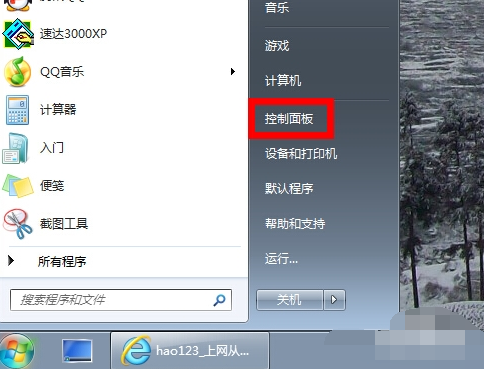
耳机示例1
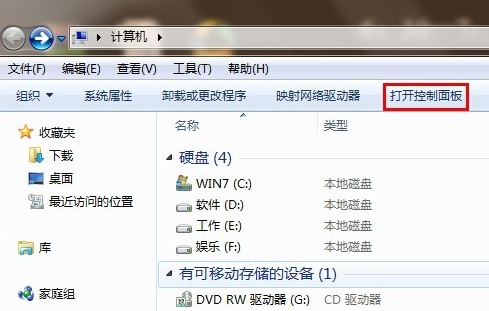
设置电脑耳机声音示例2
2、在弹出的对话框里点击“硬件和声音”选项进入下级页面;
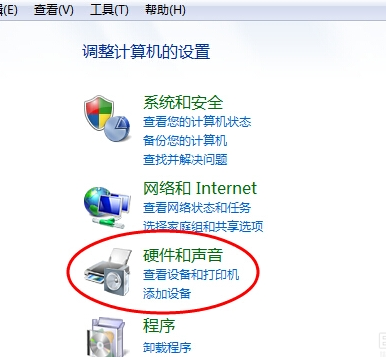
电脑插耳机没声音示例3
3、弹出页面如图所示,然后选择“Realtek高清晰音频管理器”
(声卡驱动不一样,名称估计有差别,但应该很容易找到);
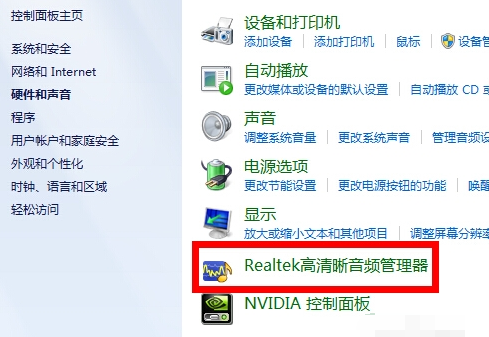
耳机示例4
4、下面我们点击右下角的“插孔设置”按钮(扳手图样);
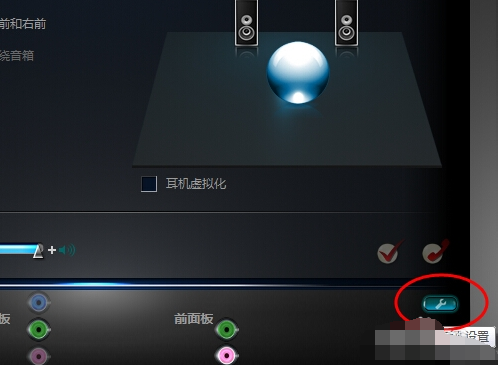
电脑插耳机没声音示例5
5、在弹出的面板里我们点击“AC97前面板”,重新装载音频装置,
完成后我们点击确定,就发现我们前置耳机有声音了!
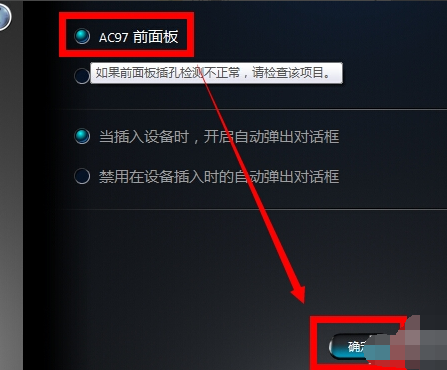
设置电脑耳机声音示例6
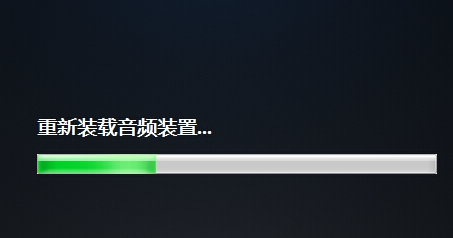
电脑耳机没声音示例7
以上就是电脑插上耳机没声音的解决方法了,希望能帮助到你
上一篇:笔者教你电脑音箱没有声音怎么办
下一篇:手把手教你cf烟雾头怎么调最清楚